Configurazione Day Zero di Cisco Video Phone 8875
Obiettivo
L'obiettivo di questo articolo è di andare oltre la configurazione del giorno zero di Cisco Video Phone 8875.
Dispositivi interessati Software |
- Cisco Video Phone 8875 | 1.0 (scarica la versione più recente)
Introduzione
Cisco Video Phone 8875 è un videotelefono con una videocamera ad alta definizione, un touch screen ed è progettato per videochiamate e riunioni negli uffici di lavoro e a casa.
L'integrazione di Cisco Video Phone 8875 con Webex consente agli utenti di partecipare alle riunioni Webex con un solo pulsante. Non è necessario preoccuparsi dell'immissione di ID riunione e codici di accesso, risparmiare tempo e partecipare immediatamente alla riunione.
La configurazione di fabbrica per il telefono 8875 avviene automaticamente. Per ulteriori informazioni, vedere la sezione successiva.
Impostazione giorno zero
Passaggio 1
Accendere il nuovo Cisco video phone 8875. Fare clic su Start.
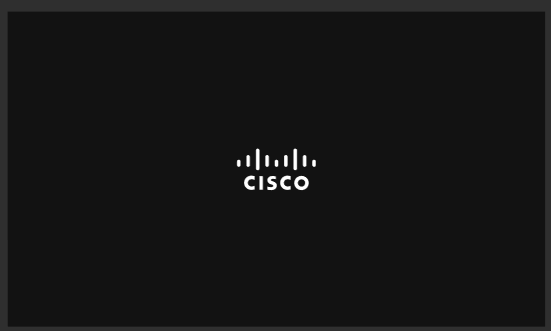
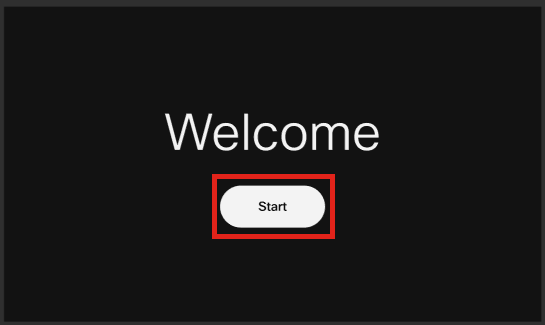
Passaggio 2
Avvia il sistema operativo e rileva la rete.
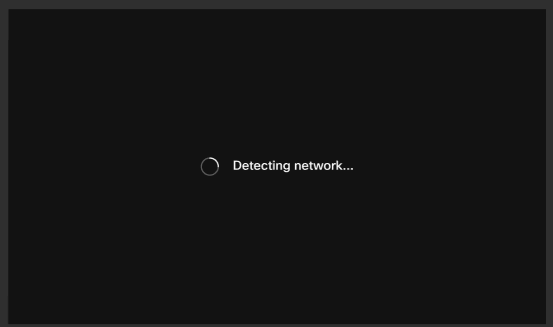
Passaggio 3
Se il telefono è collegato correttamente a Ethernet, riceverà un indirizzo IP.
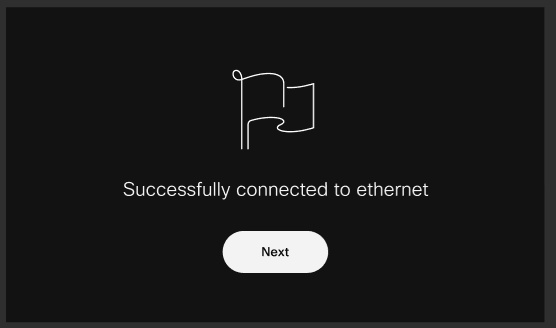
Passaggio 4
Se il telefono non riesce a collegarsi a Ethernet, fare clic su Connessione di rete.
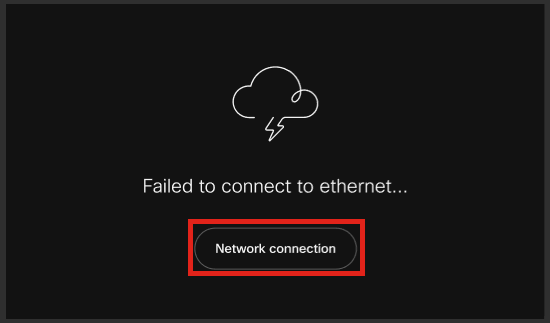
Passaggio 5
Verrà richiesto di scollegare il cavo di rete per abilitare l'opzione Wi-Fi.
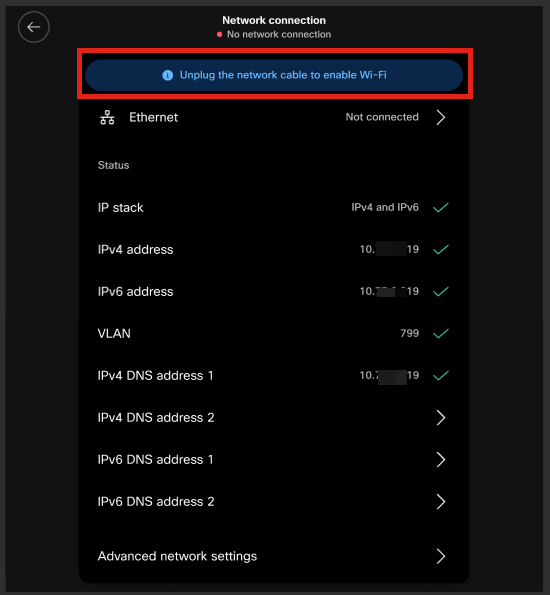
Passaggio 6
Per collegarsi alla rete Wi-Fi, selezionare la rete dall'elenco.
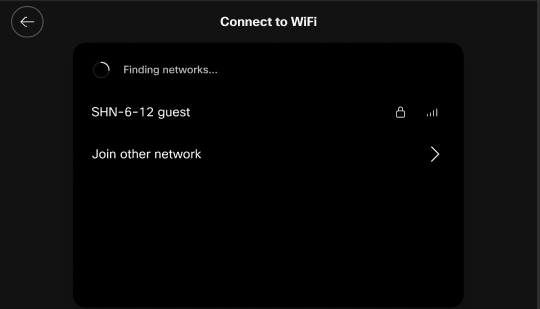
Passaggio 7
Immettere la password e fare clic su Applica.
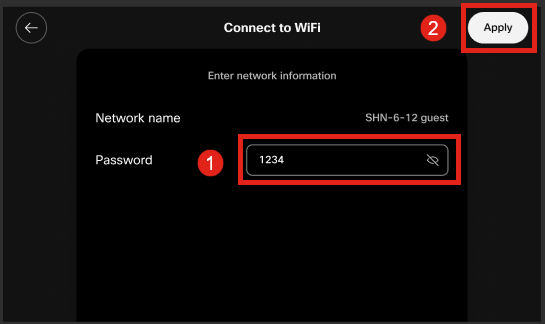
Passaggio 8
Una volta stabilita la connessione Wi-Fi, fare clic su Avanti.
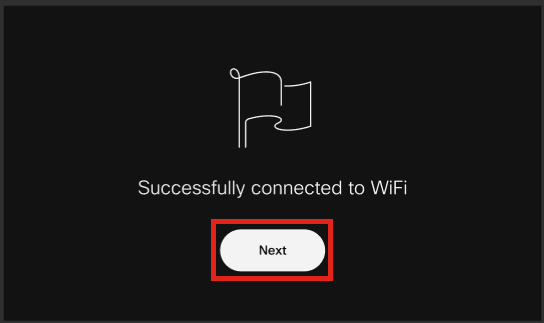
Passaggio 9
Il telefono cercherà la configurazione da scaricare. Andare al passo 12.
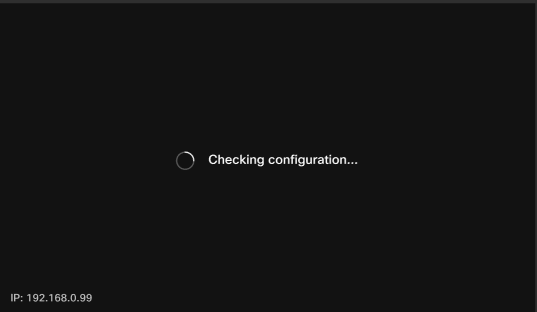
Il telefono verrà controllato dai server Cisco Enablement Data Orchestration System (EDOS)/Customer Device Activation (CDA) per verificare se esiste una registrazione del suo indirizzo MAC. Se esiste, la configurazione verrà scaricata.
Passaggio 10
Se è necessaria una chiave di attivazione per registrare il telefono con Webex Calling, immettere il codice e fare clic su Attiva. Il telefono si collegherà quindi ai server di chiamata Webex e si registrerà da solo.
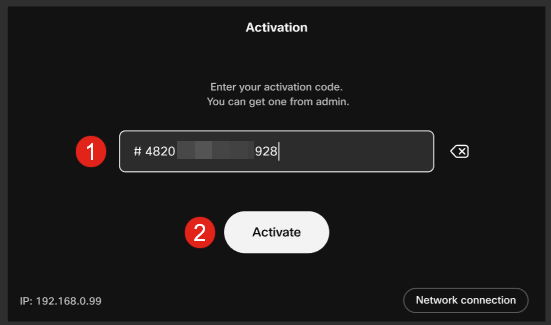
È necessario che l'utente o l'amministratore crei il codice di attivazione in Webex Calling accedendo al proprio account Webex Control Hub.
In questa fase, il tasto di scelta rapida Settings (Impostazioni) sarà disattivato e non funzionerà finché non verrà applicata la configurazione. Se è necessario configurare la connessione di rete, fare clic sul pulsante Connessione di rete.
Passaggio 11
Al termine del processo di attivazione verrà visualizzata una notifica.
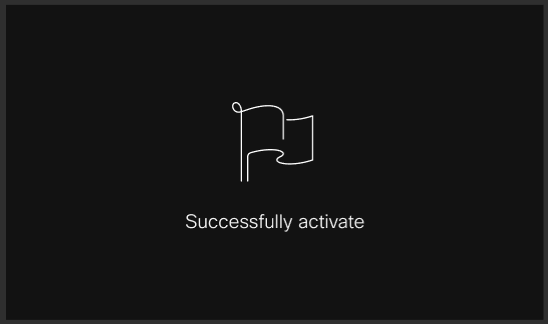
Se il codice non è valido, verrà visualizzato un messaggio di errore come illustrato di seguito. Immettere il codice corretto o contattare l'amministratore per ulteriore assistenza.
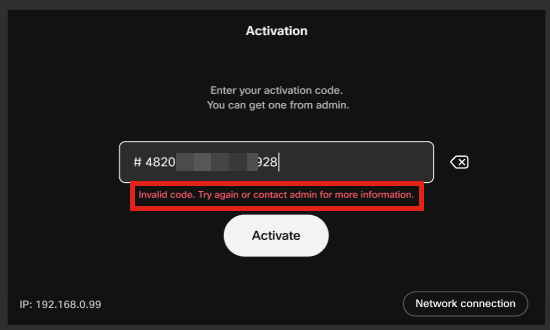
Passaggio 12
La configurazione verrà quindi applicata.
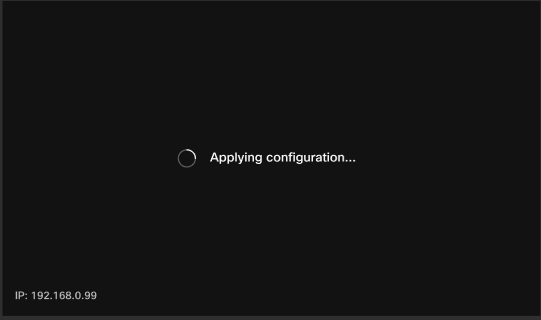
Conclusioni
La configurazione di Cisco Video Phone 8875 è semplice come quella e ora puoi utilizzare il tuo dispositivo per una comunicazione di qualità.
Cronologia delle revisioni
| Revisione | Data di pubblicazione | Commenti |
|---|---|---|
1.0 |
01-Nov-2022 |
Versione iniziale |
 Feedback
Feedback